Virtuelle private netværk (VPN'er) er meget nyttige, uanset om du rejser verden eller bare bruger offentlig Wi-Fi på en kaffebar i din hjemby. Men du behøver ikke nødvendigvis at betale for en VPN-tjeneste. Du kan være vært for din egen VPN-server derhjemme.

Hvorfor du måske vil gøre dette
RELATERET:
Hvad er en VPN og hvorfor Ville jeg have brug for en?
Et hjem VPN giver dig en krypteret tunnel, der kan bruges, når du er på offentlig Wi-Fi, og kan endda tillade dig adgang til landespecifikke tjenester fra udlandet - selv fra en Android, iOS-enhed eller en Chromebook. VPN'en ville give sikker adgang til dit hjemmenetværk fra hvor som helst. Du kan endda tillade adgang til andre mennesker, hvilket gør det nemt at give dem adgang til servere, du er vært for på dit hjemmenetværk. Dette ville give dig mulighed for at spille pc-spil designet til et LAN via internettet også, selvom der er enklere måder at oprette et midlertidigt netværk til pc-spil. VPN'er er også nyttige til forbindelse til tjenester, når de rejser. Du kan f.eks. Bruge den amerikanske version af Netflix eller andre streaming-websteder, når du rejser uden for USA.
Alternativ One: Få en router med VPN-muligheder
I stedet for at forsøge at gøre det selv kan du købe en pre- bygget VPN-løsning. Higher-end hjemme routere leveres ofte med indbyggede VPN-servere - bare se efter en trådløs router, der annoncerer VPN-server support. Du kan derefter bruge din router web-interface til at aktivere og konfigurere VPN-serveren. Sørg for at lave nogle undersøgelser og vælg en router, der understøtter den type VPN, du vil bruge.
Mulighed to: Få en router, der understøtter DD-WRT eller anden tredjeparts firmware
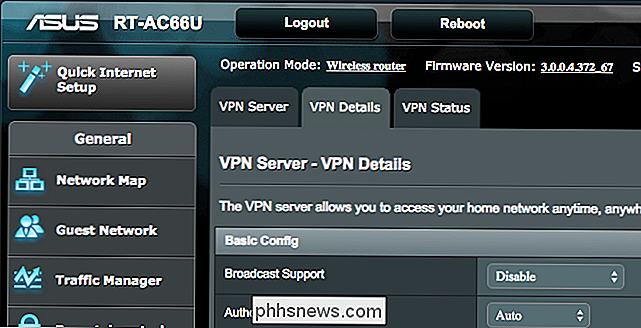
RELATERET:
Hvordan at bruge en brugerdefineret firmware på routeren og hvorfor du måske vil
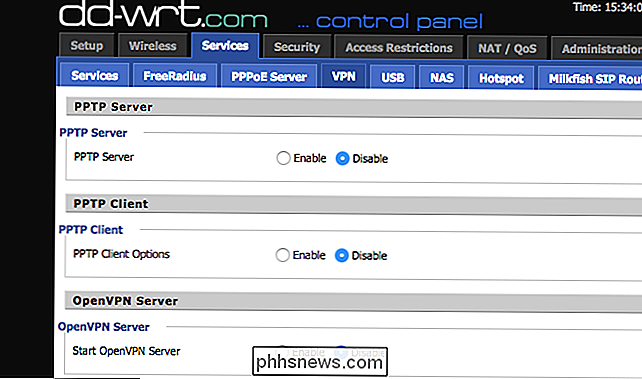
Brugerdefineret router firmware er stort set et nyt operativsystem, du kan blinke på din router og erstatter routers standard operativsystem med noget nyt. DD-WRT er populær, og OpenWrt fungerer også godt. Hvis du har en router, der understøtter DD-WRT, OpenWrt eller en anden tredjeparts router-firmware, kan du blinke den med den pågældende firmware for at få flere funktioner. DD-WRT og lignende router-firmware indeholder indbygget VPN-serversupport, så du kan være vært for en VPN-server, selv på routere, der ikke leveres med VPN-serversoftware.
Sørg for at hente en understøttet router - eller tjek din nuværende router for at se om den understøttes af DD-WRT. Blitz tredjeparts firmware og aktiver VPN-serveren.
Valgmulighed 3: Lav din egen dedikerede VPN-server
Du kan også bare bruge VPN-serversoftware på en af dine egne computere. Du vil bruge en computer eller en enhed, der hele tiden er, men ikke en stationær pc, du slukker, når du forlader hjemmet.
Windows tilbyder en indbygget måde at hoste VPN'er på, og Apples Server app tillader også dig til at oprette en VPN-server. Disse er imidlertid ikke de mest kraftfulde (eller sikre) muligheder rundt, og de kan være lidt finicky at oprette og få arbejde rigtigt.

Du kan også installere en tredjeparts VPN-server som OpenVPN. VPN-servere er tilgængelige for alle operativsystemer, fra Windows til Mac til Linux. Du skal bare sende de relevante porte fra din router til computeren, der kører serversoftwaren.
RELATERET:
Alt du behøver at vide om at komme i gang med Raspberry Pi
Der er også mulighed for at rulle din egen dedikerede VPN-enhed. Du kan tage en Raspberry Pi og installere OpenVPN server software, så den bliver til en letvægts VPN-server med lav effekt. Du kan endda installere anden server-software på den og bruge den som en multifunktionsserver. Bonus: Host din egen VPN-server andetsteds
RELATED:
Sådan vælger du den bedste VPN-service til dine behov
Der er endnu en gør-det-selv-løsning, der er halvvejs mellem at hosting din egen VPN-server på din egen hardware versus at betale en VPN-udbyder for at give dig VPN-service og en bekvem app. Du kan være vært for din egen VPN-server med en web hosting provider, og dette kan faktisk være et par bucks billigere en måned end at gå med en dedikeret VPN udbyder. Du betaler leverandøren af hosting til server hosting, og derefter installerer du en VPN-server på den server, de har leveret til dig.
Afhængigt af den hostingudbyder du har valgt, kan dette være et hurtigt point-and-click behandle hvor du tilføjer VPN-serversoftwaren og få et kontrolpanel til at administrere det, eller det kan kræve at trække en kommandolinje til at installere og konfigurere alt fra bunden.
RELATED:
Sådan får du nem adgang til dit hjemmenetværk Fra hvor som helst med dynamisk DNS
Når du opsætter en VPN hjemme, vil du sikkert oprette dynamisk DNS på din router. Dette giver dig en nem adresse, som du kan få adgang til din VPN på, selvom din internetforbindelse til IP-adressen til din hjemme ændres. Sørg for at konfigurere din VPN-server sikkert. Du vil have stærk sikkerhed, så ingen andre kan oprette forbindelse til din VPN. Selv en stærk adgangskode er muligvis ikke ideel. En OpenVPN-server med en nøglefil, du skal tilslutte, vil f.eks. Være stærk godkendelse.
Billedkredit: Dennis Hamilton på Flickr

Sådan opretter du en bootbar Linux USB-flashdrev, den nemme måde
Et bootable USB-drev er den bedste måde at installere eller prøve Linux på. Men de fleste Linux-distributioner, som Ubuntu-only, tilbyder en ISO-billedfil til download. Du skal bruge et tredjepartsværktøj til at slå denne ISO-fil til et bootbart USB-drev. Du skal downloade en ISO-fil for at gøre dette - vi skal bruge Ubuntu i vores eksempel, men det skal arbejde for en hel del forskellige Linux-distributioner.

18 Ting du måske ikke har kendte Google-fotos kan gøre
Google Fotos kan virke som et simpelt billedhosting-service, men det er faktisk ret kraftfuldt. Google Fotos broer kløften mellem cloud storage, image hosting og billeddelingstjenester, hvilket giver hård konkurrence til Flickr, iCloud, Dropbox og OneDrive. Du ved sikkert, at Google Fotos kan sikkerhedskopiere fotos fra din Android- eller iOS-enhed, og at du kan få adgang til det fra internettet for at se dit bibliotek.



